O que significa redefinir dados criptografados no iPhone? Bem, se você ativou "Criptografar backup do iPhone" no iTunes antes, o backup do iPhone será criptografado. Enquanto isso, o iTunes criptografará seus dados toda vez que você fizer backup do iPhone com o iTunes. Se você deseja se livrar do backup criptografado do iPhone, pode redefinir a senha de backup do iPhone para pará-lo. Esse é o significado do iPhone de dados criptografados redefinidos.
Então, qual é a senha padrão para o backup do iTunes? Bem, não existe uma senha padrão para dados criptografados no iPhone. Se você esqueceu a senha de backup do iPhone, pode redefinir os dados criptografados no iPhone com as seguintes etapas. A propósito, você pode obter uma alternativa do iTunes para fazer backup e restaurar o iPhone sem perda de dados.
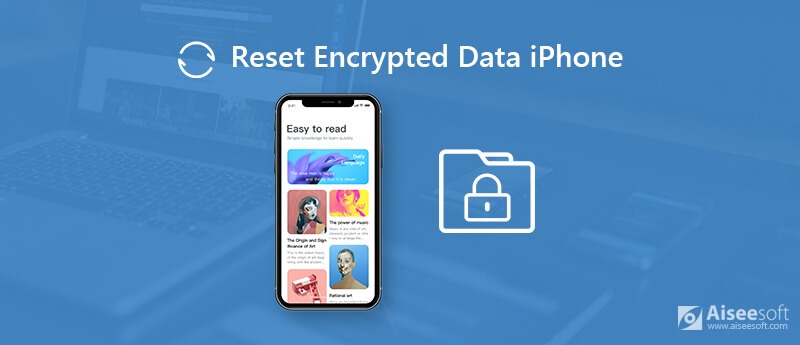
Verifique primeiro a versão do iOS. Mais tarde, você pode remover a criptografia do backup do iPhone com sucesso.
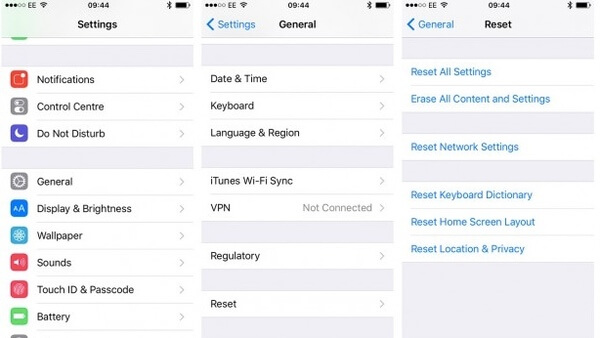
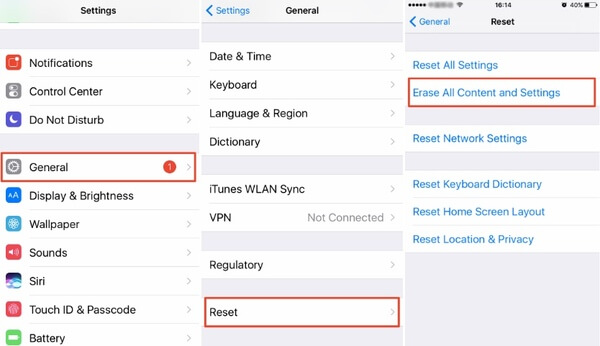
Se você não quiser colocar seu iPhone em risco, faça backup dos arquivos importantes antes de redefinir os dados criptografados no iPhone. Mais tarde, você pode apagar completamente todo o conteúdo e configurações do iPhone. Mesmo que você revenda seu iPhone antigo no eBay ou em outro lugar, outras pessoas não podem recuperar esses dados apagados com ferramentas de recuperação de terceiros.
Correndo Backup e restauração de dados iOS do FoneLab, você pode selecionar, visualizar, fazer backup e restaurar dados do iPhone sem perda de dados. Graças ao amplo suporte de tipos de dados e dispositivos iOS, você pode fazer backup de qualquer iPhone sem complicações. Comparado com o iTunes ou iCloud, você pode obter mais recursos personalizáveis. O novo arquivo de backup não substituirá o antigo. É seguro, fácil e rápido fazer backup e restaurar os dados do iPhone aqui. Para usuários do iOS 10 e anteriores, faz parte do processo redefinir os dados criptografados de ponta a ponta no iPhone.

Downloads
Backup e restauração de dados iOS do FoneLab
100% seguro. Sem anúncios.
100% seguro. Sem anúncios.

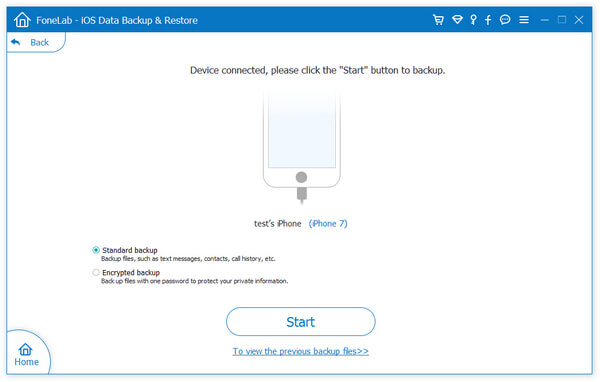

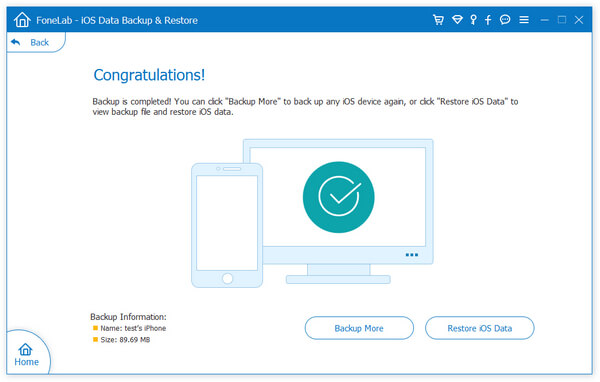
Apagar as configurações do iOS também é uma parte importante para redefinir os dados criptografados no iPhone. Durante esse tempo, você pode executar FoneEraser para limpar tudo no iPhone. Os dados e configurações privados são irrecuperáveis. Assim, você pode ficar à vontade para lidar com seu iPhone antigo. Também é uma boa maneira de liberar espaço de armazenamento no iPhone.

Downloads
100% seguro. Sem anúncios.
100% seguro. Sem anúncios.

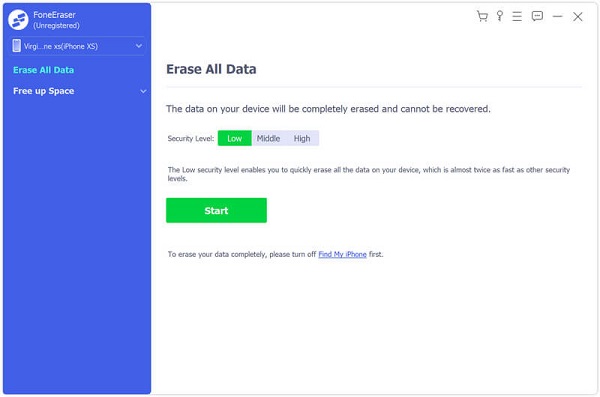
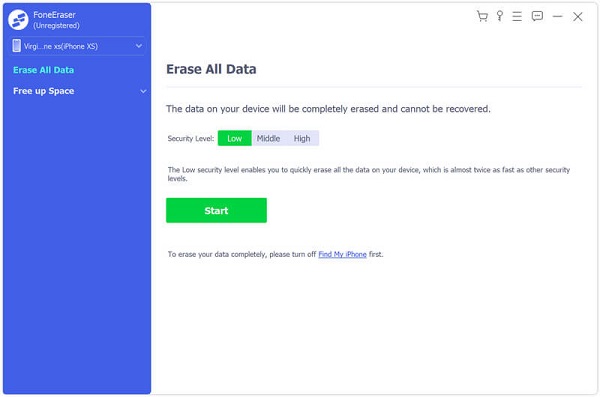
Você pode encriptar backup do iPhone ou crie backup comum com FoneLab iOS Data Backup & Restore. Mais tarde, você pode usar o FoneEraser para apagar dados e configurações permanentemente no iPhone. Se você deseja redefinir os dados criptografados no iPhone sem perder dados, pode usar os dois programas acima juntos. Ambos os dois programas são gratuitos para download e teste.
Excluir dados no iPhone
Como excluir sugestões de pesquisa do Spotlight no iPhoneEncontrar conta do iCloud por IMEIPare de e-mails indesejados no GmailExcluir conta de e-mail do Outlook no iPhoneExcluir pesquisa do SpotlightExcluir conta e dados do TwitterRedefinir dados criptografados no iPhoneExcluir podcasts do iPhoneExcluir calendários no iPhoneExcluir e-mails no iPhoneExcluir Cydia do iPhoneExcluir Instagram no iPhoneObtenha mais armazenamento no iPhoneExcluir histórico de chamadas no iPhoneExcluir arquivos temporários no iPhoneQuanta dose de armazenamento o iPhone temExcluir ícones de aplicativos no iPhoneExcluir correio de voz no iPhoneLimpar dados do sistema do iPhoneExcluir arquivos corrompidos do iPhoneLimpe o iPodLimpe o iPadExcluir conta do Viber no iPhoneCompre mais armazenamento no iPhoneExcluir documentos e dados no iPhone
Sua melhor escolha para fazer backup de dados do iPhone/iPad/iPod para Windows/Mac e restaurar do backup de dados do iOS para o dispositivo/computador iOS com segurança e eficiência.
100% seguro. Sem anúncios.
100% seguro. Sem anúncios.
Parabéns!
Você se inscreveu com sucesso em nossa newsletter. O exclusivo 40% de desconto para assinantes é AISEFOKS . Agora você pode copiá-lo e usá-lo para aproveitar mais benefícios!
Copiado com sucesso!